はじめに
この記事はtaniho Advent Calendar 2017の20日目の記事です.
今日は,最近無償版が登場した回路CADである,Quadceptを使用した感想を書こうと思います.Quadceptは世界初のクラウド型EDAらしく,かなり使いやすいという噂は聞いていたものの中々手を出せずにいました.本来は月額料金がかかるソフトウェアですが,最近になって非商用での利用の場合無料で利用できるCommunity版が登場しました.使用感はどうだったのか,書いていきます.
サークルの先輩が一足先にレビューを書かれていますが,僕はKiCadユーザとしての視点で僕の感想を書きます.
Quadcept Community
Community版の公式サイトです.
Community版の制限事項は3つと書かれていますがこれは嘘で,あと2つくらい制限事項があります.
- 非商用利用のみ
- パッド数1000まで
- 配線層数4層まで
- 一部機能が利用できない(等長配線,MRC,デバイスブロック機能など)
- 専用メールデスクを利用できない(質問は一般公開されたフォーラムで行い,公式の回答を得られる)
パッド数1000までというのがピンと来ないですが,鵤くんは326ピン,僕が今設計しているロボトレーサ(マイコン100ピン,大量のラインセンサ)は700ピン程度なので,同規模のロボットであれば問題ないレベルだと思います.
Quadceptの使い方は,基本的には公式マニュアルを読めばわかります.公式マニュアルでわからないことは公式フォーラムを探すか,新しい質問をすれば回答がもらえるかも知れません.
ただし,公式以外の情報はほぼ見つからないので,そのあたりはKiCadやEAGLEとは異なります.
Circuit Designer
回路図エディタです.良い所悪い所を事細かに書いていきます.
良い所
ストローク機能が便利
マウスの中クリック→マウス移動で8種類のツールを選択することが出来ます.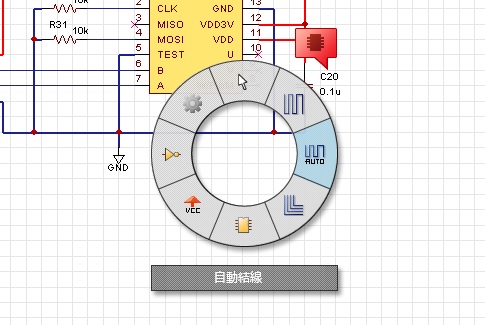
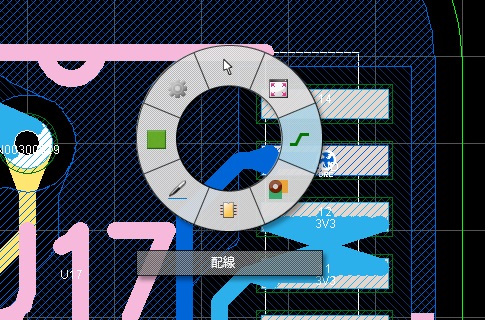
Inventorと同じような機能ですね.マウスだけで主要な機能を選択することができるので非常に便利です.項目はカスタマイズすることが出来ます.フィルタ機能が便利
マウスクリックで選択するレイヤを制限することが出来ます.大きな部品の下にある配線などを操作したい時や,全選択で裏面のシルクのみを選択したい時などに活用できます.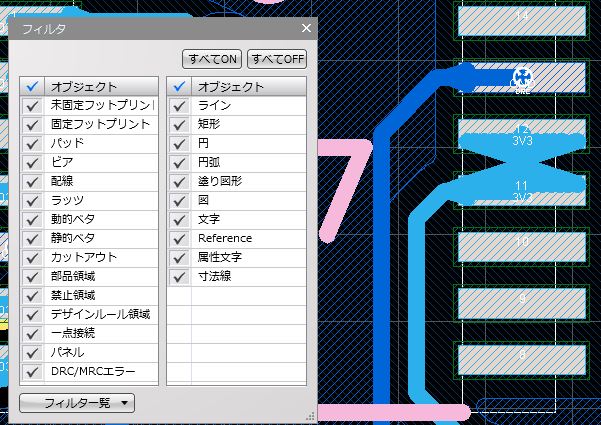
配線色を変更できる
大電流が流れたり高周波を流したりする線の色を変更すると便利です.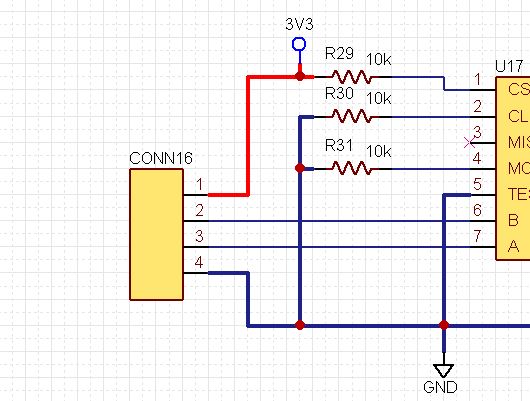
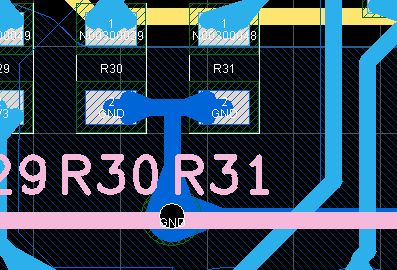
色に対応したコメントを付けることも出来ます.単純に見やすくなるだけでも十分便利そうです.一点GND機能が強すぎる
パワー系とロジック系のGNDは一点接続するべきですが,Quadceptでは楽々実現できます.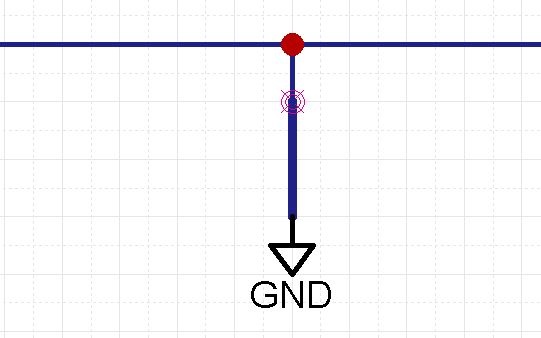
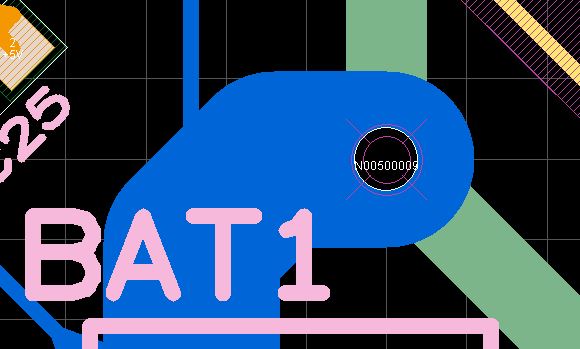
部品移動時に配線が追従する
地味ですが便利です.KiCadは早く実装して欲しい.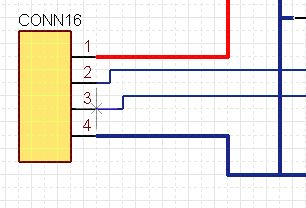
メモ書きを回路図に貼れる
テキストメモを回路図に載せることができます.目立つ色合いなので良いですね.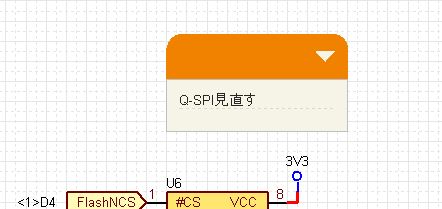
部品が決まっていない所はシンボルだけ使うことができる
1kΩの抵抗を使いたいけどメーカやサイズまで決まっていない,みたいなときは「シンボル」を使います.あとでシンボルを一括で部品に差し替えします.部品作成時にピン一覧を外部エディタで編集できる
シンプルながら最高の機能です.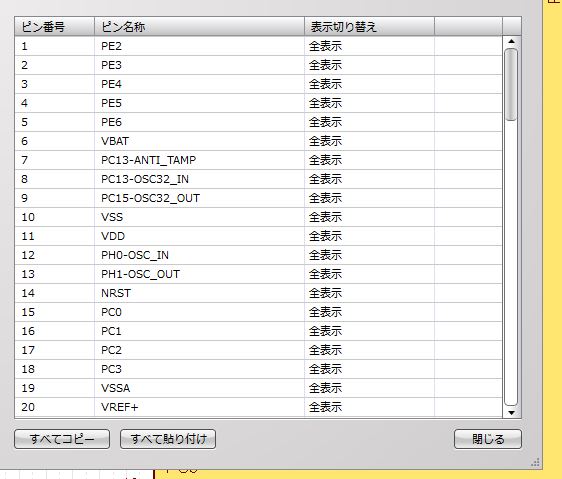
Excelで編集することができ,非常に便利です.
異型パッドが作れる
FETなどでよく見られる変形パッドが簡単に作れます.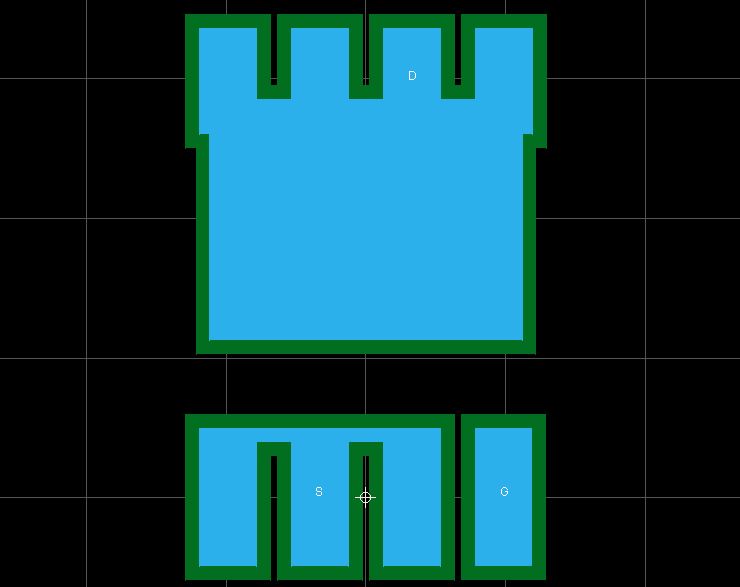
設計指示ができる
ほとんどメモ書きに近いですが,設計指示という専用のメモがあります.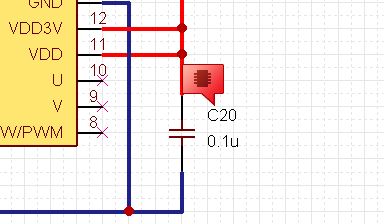
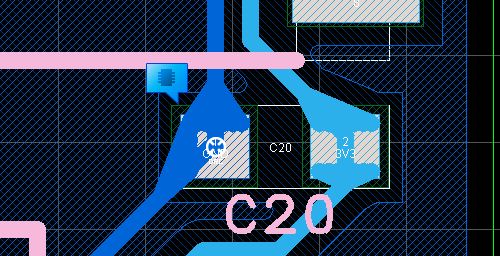
「パスコンの置き場所をICの近くにする」などの指示を,部品単位で指示します.配線図編集の時に連動して表示されるので,忘れる心配がなくなって便利です.悪い所
Ref更新が微妙に不便
KiCadでは既に番号が割り振られているRefは,番号の更新が行われません.しかし,Quadceptでは「Ref更新しない」という設定をしていない部品はすべて更新対象になります.これのどこが不便かと言うと,設計指示をした時のことです.設計指示はRef番号を基準に行うため,番号を更新されてしまうと設計指示がむちゃくちゃになってしまいます.解決法は「設計指示した部品のRef番号は固定する」ということなので気をつけたいです.抵抗の定数ごとに新規部品を作る必要がある
KiCadのように回路図記号とフットプリントがゆるい対応付けをされているわけではなく,部品単位で厳格に決まっています.そのため,「回路図記号とフットプリントだけ決まっていて定数を自由に変更できる」部品は存在させることができません.同じ抵抗部品でも,抵抗値ごとに別の部品を作らなければいけないのが少し面倒です.
PCB Designer
配線図エディタです.こちらも同じく,良い所悪い所を事細かに書いていきます.ただし前述のCircuit Designerと同じ内容は省略します.
良い所
部品の移動手段が多い
選択した部品を数値を指定して移動することが出来ます.絶対座標,相対座標,回転,ミラー,複数部品の個別回転など,とても便利に使えます.線種の変更が容易
線幅,ビア径,線の折れ角度などをショートカットキーで変更できます.静的ベタがある
大電流が流れるところなどは,静的ベタを作ることが出来ます.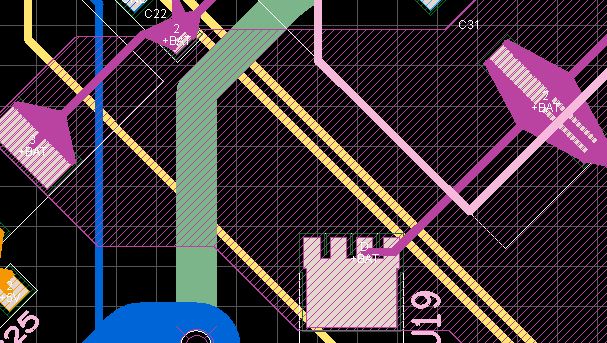
日本語文字が入力可能
どっかのCADと違って日本語対応しています.ネットの編集ができる
複数のビアを追加した場合などには,ネットを手動で追加して配線を引くことが出来ます.悪い所
リアルタイムDRCが微妙に使いづらい
リアルタイムDRCがあることは大変素晴らしいのですが,引き回し中に表示されないクリアランスがあるので(例えば配線中のビアto配線のクリアランス),そのあたりはKiCadの表示のほうが便利かもしれないですね.しかし,すべての組み合わせに対してクリアランスの設定ができるので,Quadceptの方が強いかと思います.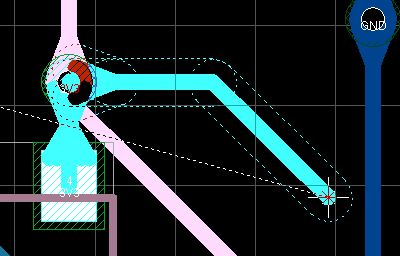
まとめ
自信を持って「Quadceptはいいぞ」と言えるレベルのCADでした.所々ではKiCadやEAGLEに劣る部分もありますが,操作感はダントツで良いので初めて回路CADを触る人にはおすすめできるような気がします.ただしCommunity版の制限を超える物を作る場合は月額課金する必要があり,一度課金して作成したデータはCommunity版に戻すことが出来ない点のみ注意が必要です.
※追記(2017年12月22日)
quadceptファイルを受け渡す機能を使えばデータのやり取りができるという情報をいただきました.Community版からProfessional版へ移行する際に「Community版のデータベースをバックアップ」しておくことだけは忘れないでおきたいです.
ちなみに僕の進捗は,一通り回路設計まで終えましたがまだガーバーデータは吐き出していない状態です.あくまで参考意見としてお考えください.
明日のtaniho Advent Calendar 2017も頑張って更新しようと思います.
